导读今天来聊聊一篇关于分享硬盘模式ide模式修改教程的文章,现在就为大家来简单介绍下分享硬盘模式ide模式修改教程,希望对各位小伙伴们有所帮助
今天来聊聊一篇关于分享硬盘模式ide模式修改教程的文章,现在就为大家来简单介绍下分享硬盘模式ide模式修改教程,希望对各位小伙伴们有所帮助。
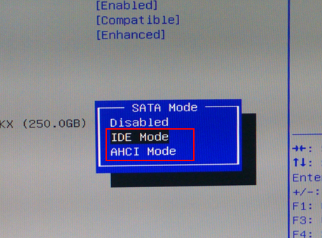
1、重新启动电脑,然后在弹出第一个开机画面的时候,一直不停地按键盘上的DEL键(电脑U盘启动快捷键大全)直到进入BIOS设置之中,如果是笔记本电脑的话就使用品牌固定的热键进入BIOS设置;
2、进入了BIOS设置之后,使用键盘上的↑↓←→来移动光标,选择“advanced”菜单用回车进入,然后找到SATA Configuration,按回车进入;
3、使用键盘将光标移动到SATA Mode回车,然后进行选择,IDE模式适用于windows xp、windows 2003等经典老系统;而AHCI模式适用于windows 7、windows8、windows vista等新系列系统,所以选择了IDE模式保存了之后,再重启电脑,那么在u盘安装xp系统的过程中就不会出现蓝屏了。
温馨小贴士:设置完之后,大家记得按F10进行保存设置哦。
相信通过分享硬盘模式ide模式修改教程这篇文章能帮到你,在和好朋友分享的时候,也欢迎感兴趣小伙伴们一起来探讨


